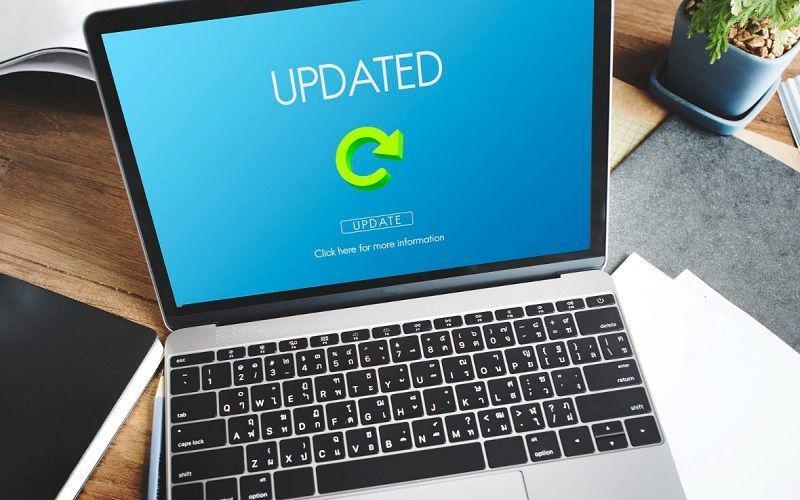cara mematikan update otomatis Windows 10 (dok. pribadi/Jubaedah Haryani)
Kalau kamu ingin solusi yang lebih aman dan fleksibel, kamu bisa membatasi update otomatis dengan mengaktifkan fitur Metered Connection. Caranya juga sangat mudah, buka Settings, pilih Network & Internet, lalu klik jaringan yang sedang kamu gunakan. Setelah itu, aktifkan opsi Set as metered connection untuk membatasi penggunaan data.
Saat Metered Connection diaktifkan, Windows 10 akan otomatis mengurangi aktivitas yang menghabiskan banyak data, termasuk menghentikan update otomatis berukuran besar. Cara ini hanya berlaku jika kamu menggunakan Wi-Fi sebagai koneksi utama, dan tidak berlaku untuk pengguna Ethernet atau LAN. Jadi, kamu tetap punya kendali penuh kapan harus melakukan pembaruan, sekaligus tetap mendapatkan notifikasi update tanpa harus langsung mengunduh dan memasangnya.
Mematikan update otomatis di Windows 10 bisa membuat penggunaan PC atau laptop jadi lebih nyaman, terutama saat kamu butuh stabilitas tanpa gangguan. Dengan mengikuti cara mematikan update otomatis Windows 10 secara permanen, kamu bisa mengatur kapan update dilakukan sesuai keinginanmu. Tetap ingat untuk melakukan update manual secara berkala supaya keamanan sistem tetap terjaga, ya! Kalau kamu merasa tips digital ini bermanfaat, jangan lupa bagikan juga ke teman-temanmu!